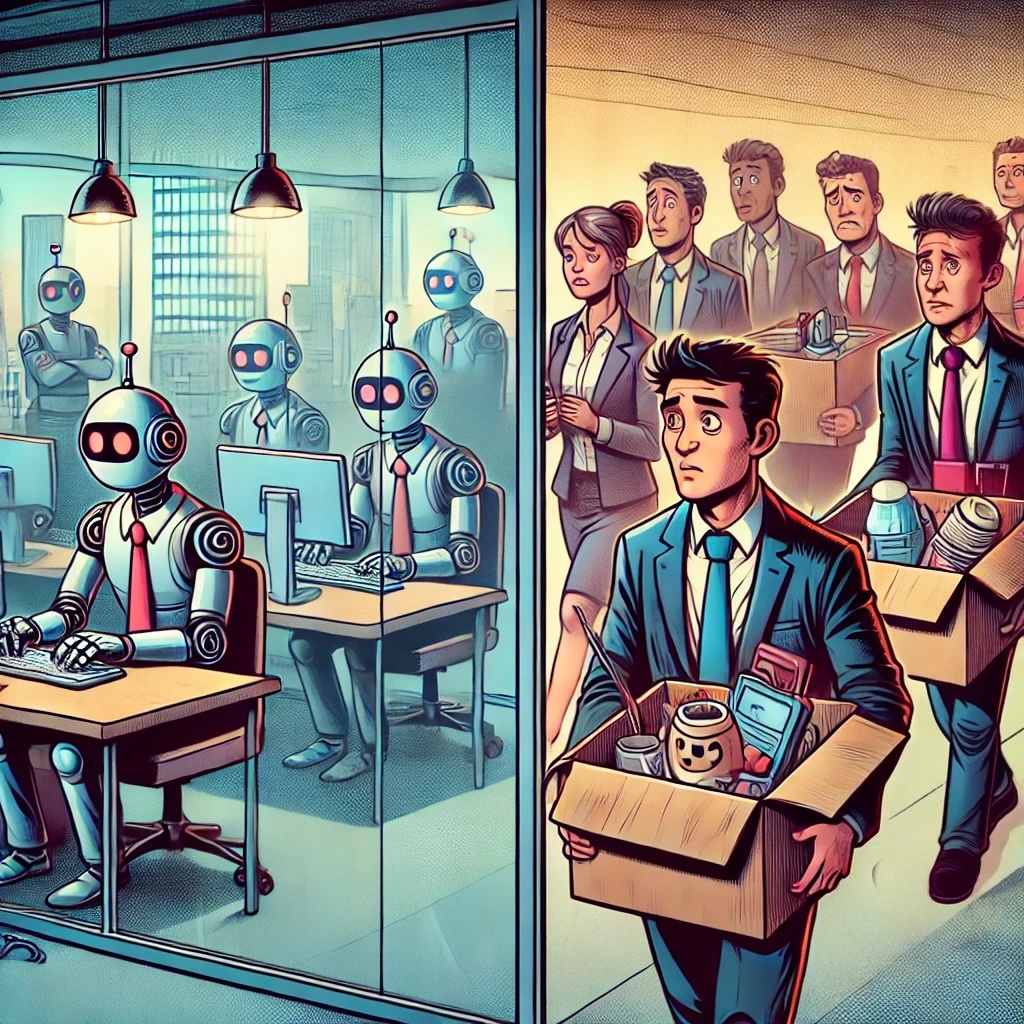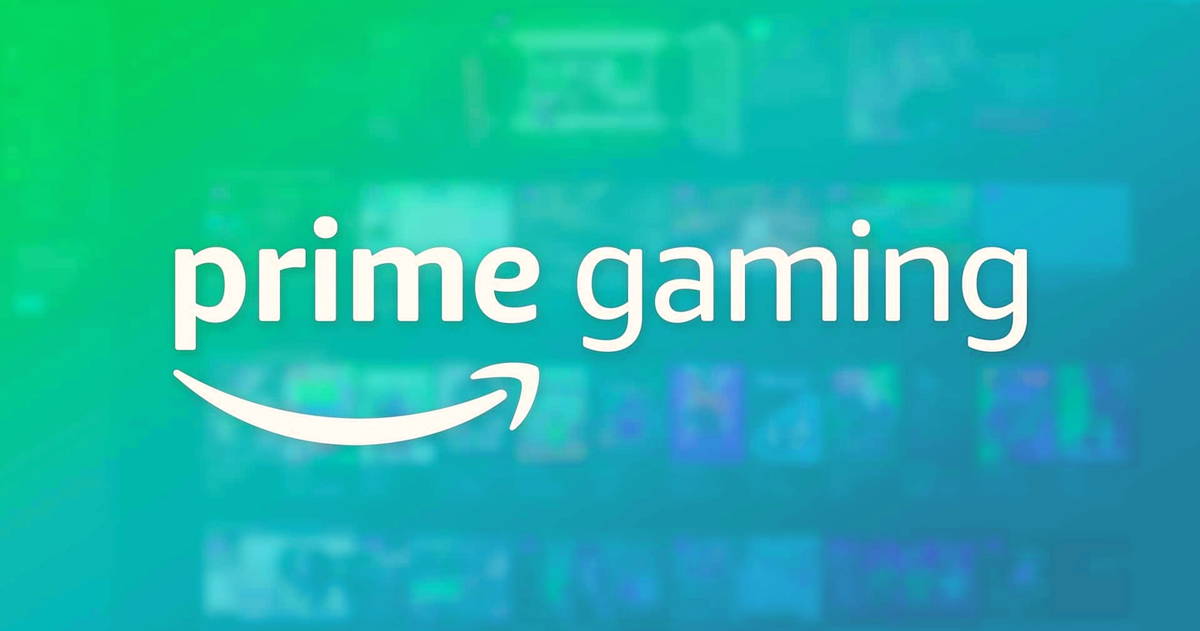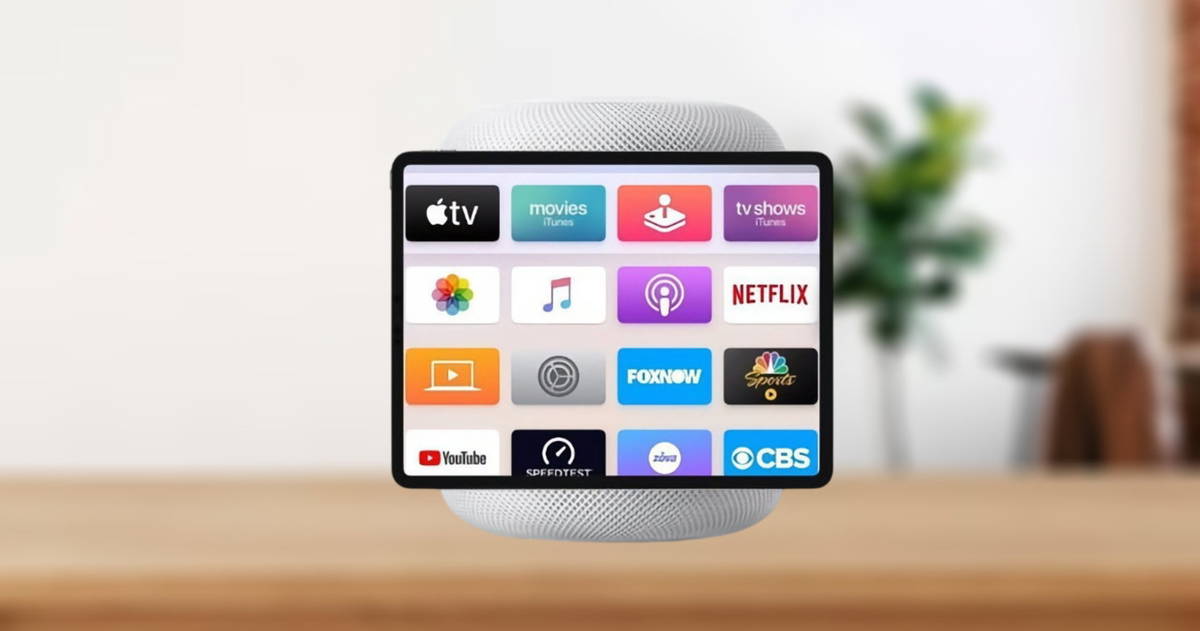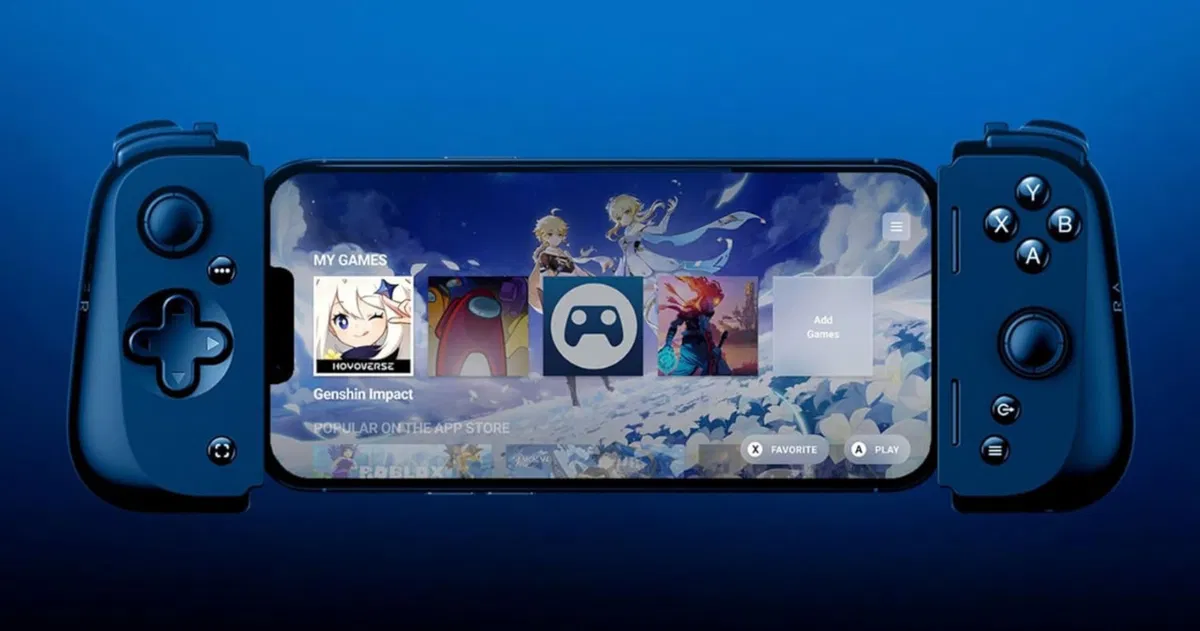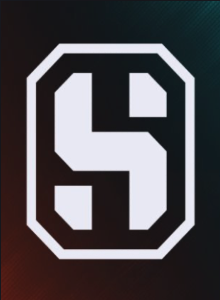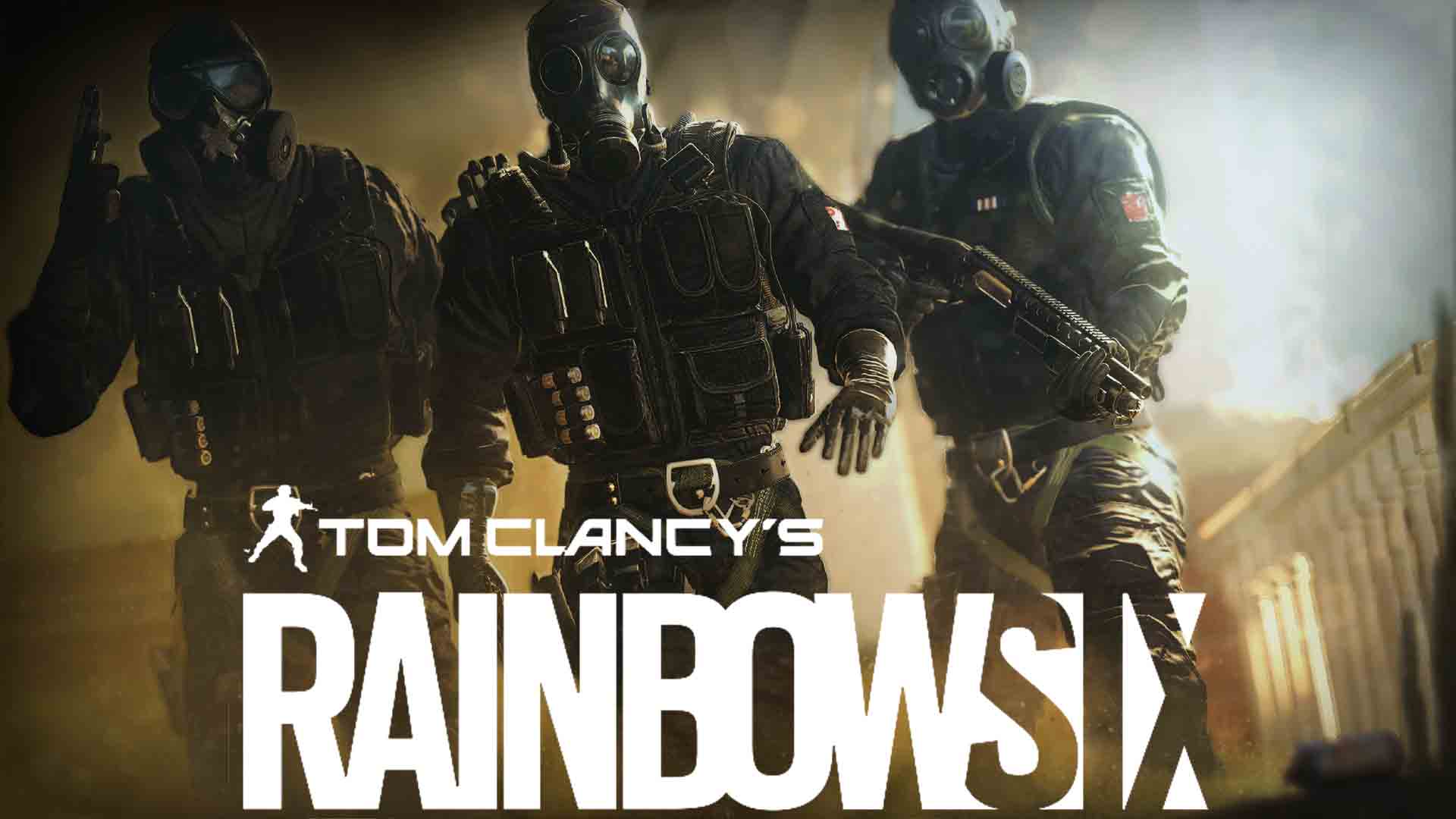Estos son los otros usos del puerto USB de tu Chromecast que van mucho más allá de conectarlo a la corriente
El Chromecast con Google TV ya no se vende oficialmente por parte de Google, pero eso no significa que haya perdido su interés. De hecho, más allá de las funciones que todos conocemos, su puerto USB-C esconde una gran cantidad de usos que permiten aprovecharlo al máximo. Sabemos que el Chromecast con Google TV es la herramienta ideal para convertir cualquier televisor en un completo Smart TV, en el que puedes instalar todo tipo de aplicaciones. Además, permite enviar contenido desde otros dispositivos directamente a la pantalla del televisor gracias a la tecnología Chromecast. A todo esto se suma el enorme potencial que ofrece su puerto USB. Ese conector ubicado en la parte inferior del Chromecast sirve, en principio, para alimentarlo conectándolo a la corriente. Pero más allá de esta función básica, el puerto USB-C del Chromecast permite ampliarle considerablemente las capacidades si te animas a explorar todas sus posibilidades. Índice de Contenidos (4) Aumentar la capacidad para instalar apps Añadirle discos duros, tarjetas de memoria... Tener Internet con cable Alimentar el Chromecast directamente desde la tele Aumentar la capacidad para instalar apps Uno de los principales problemas del Chromecast con Google TV es su limitada capacidad de almacenamiento. Y no me refiero a guardar música, películas o vídeos, sino simplemente a instalar aplicaciones, que cada vez ocupan más espacio. En este sentido, el puerto USB-C se convierte en el mejor aliado para solucionar esta limitación. En su momento expliqué cómo logré conectarle una tarjeta de memoria y unificarla con la memoria interna del dispositivo, lo que permite ampliar su capacidad de almacenamiento y olvidarse de esos escasos 8 GB, claramente insuficientes para instalar varias aplicaciones sin restricciones. Para crear una memoria única para apps, lo que hay que hacer es configurar el Chromecast para reconozca la nueva unidad como almacenamiento interno. Para ello, ve a ‘Sistema’ > ‘Almacenamiento’, selecciona ‘Borrar y formatear como almacenamiento del dispositivo’ y, una vez formateado, pulsa en ‘Migrar datos a este almacenamiento’. Así, se unificará la memoria interna con la externa y funcionarán como una sola unidad. Añadirle discos duros, tarjetas de memoria... Del mismo modo que se puede ampliar la capacidad para instalar aplicaciones, también es posible usar el puerto USB-C del Chromecast con Google TV para conectarle una tarjeta de memoria, un pendrive USB o incluso un disco duro, y así convertirlo en un completo centro multimedia. Yo lo hice utilizando un concentrador hub, al que puedo conectar distintos accesorios y que, además, mantiene una toma dedicada exclusivamente a la alimentación del Chromecast. Una vez conectada la tarjeta de memoria (personalmente la prefiero por ser la opción más compacta) o cualquier otro dispositivo de almacenamiento, solo necesitas instalar un explorador de archivos para localizar el contenido que deseas reproducir. En este sentido, mi opción preferida para convertir el Chromecast en un verdadero centro multimedia es instalar Kodi. No solo funciona como explorador de archivos, sino que también integra un reproductor capaz de manejar prácticamente todos los formatos de vídeo y audio que puedas imaginar. Tener Internet con cable Si el lugar donde tienes instalado el Chromecast está muy alejado del router WiFi y la señal no llega bien, o simplemente quieres aprovechar al máximo la conexión a Internet, también puedes utilizar el puerto USB-C del Chromecast para conectarlo por cable. En este caso, puedes usar el mismo accesorio que mencioné antes. Solo necesitas conectar un cable Ethernet al puerto del hub y, a su vez, conectar este hub al Chromecast. De esta forma, el dispositivo funcionará como si estuviera conectado directamente al router, evitando cortes y mejorando considerablemente la velocidad de transferencia de datos. En Xataka Smart Home El Chromecast ya no se vende, pero muchas teles tienen uno integrado: qué es Chromecast built-in y qué puedes hacer con él Alimentar el Chromecast directamente desde la tele Uno de los usos que se le puede dar a un puerto USB de la tele es que sirva como fuente de alimentación.Ya he explicado qué especificaciones deben cumplir para ofrecer la máxima velocidad de carga, pero incluso un puerto USB estándar puede ser útil en determinadas situaciones. Si no tienes un enchufe cerca, un puerto USB de la tele y el USB-C del Chromecast son buenos aliados. Para utilizar este método cuando no hay enchufes cerca, es necesario que el puerto USB del televisor sea al menos 3
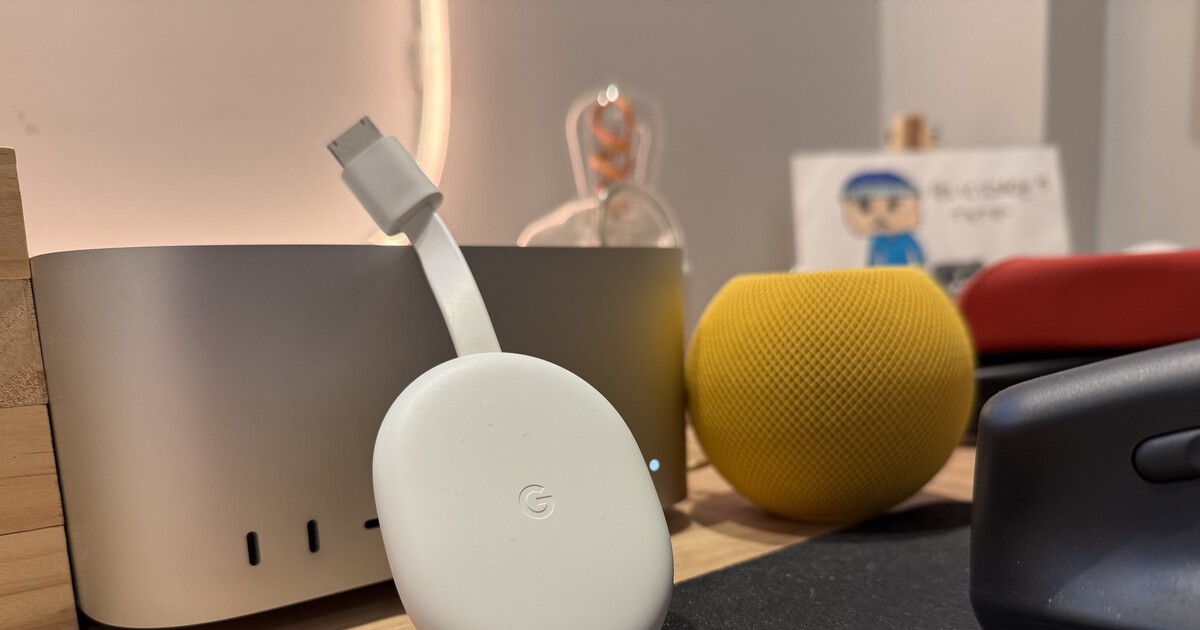

El Chromecast con Google TV ya no se vende oficialmente por parte de Google, pero eso no significa que haya perdido su interés. De hecho, más allá de las funciones que todos conocemos, su puerto USB-C esconde una gran cantidad de usos que permiten aprovecharlo al máximo.
Sabemos que el Chromecast con Google TV es la herramienta ideal para convertir cualquier televisor en un completo Smart TV, en el que puedes instalar todo tipo de aplicaciones. Además, permite enviar contenido desde otros dispositivos directamente a la pantalla del televisor gracias a la tecnología Chromecast. A todo esto se suma el enorme potencial que ofrece su puerto USB.
Ese conector ubicado en la parte inferior del Chromecast sirve, en principio, para alimentarlo conectándolo a la corriente. Pero más allá de esta función básica, el puerto USB-C del Chromecast permite ampliarle considerablemente las capacidades si te animas a explorar todas sus posibilidades.
Índice de Contenidos (4)
Aumentar la capacidad para instalar apps

Uno de los principales problemas del Chromecast con Google TV es su limitada capacidad de almacenamiento. Y no me refiero a guardar música, películas o vídeos, sino simplemente a instalar aplicaciones, que cada vez ocupan más espacio. En este sentido, el puerto USB-C se convierte en el mejor aliado para solucionar esta limitación.
En su momento expliqué cómo logré conectarle una tarjeta de memoria y unificarla con la memoria interna del dispositivo, lo que permite ampliar su capacidad de almacenamiento y olvidarse de esos escasos 8 GB, claramente insuficientes para instalar varias aplicaciones sin restricciones.
Para crear una memoria única para apps, lo que hay que hacer es configurar el Chromecast para reconozca la nueva unidad como almacenamiento interno. Para ello, ve a ‘Sistema’ > ‘Almacenamiento’, selecciona ‘Borrar y formatear como almacenamiento del dispositivo’ y, una vez formateado, pulsa en ‘Migrar datos a este almacenamiento’. Así, se unificará la memoria interna con la externa y funcionarán como una sola unidad.
Añadirle discos duros, tarjetas de memoria...

Del mismo modo que se puede ampliar la capacidad para instalar aplicaciones, también es posible usar el puerto USB-C del Chromecast con Google TV para conectarle una tarjeta de memoria, un pendrive USB o incluso un disco duro, y así convertirlo en un completo centro multimedia.
Yo lo hice utilizando un concentrador hub, al que puedo conectar distintos accesorios y que, además, mantiene una toma dedicada exclusivamente a la alimentación del Chromecast.
Una vez conectada la tarjeta de memoria (personalmente la prefiero por ser la opción más compacta) o cualquier otro dispositivo de almacenamiento, solo necesitas instalar un explorador de archivos para localizar el contenido que deseas reproducir.
En este sentido, mi opción preferida para convertir el Chromecast en un verdadero centro multimedia es instalar Kodi. No solo funciona como explorador de archivos, sino que también integra un reproductor capaz de manejar prácticamente todos los formatos de vídeo y audio que puedas imaginar.
Tener Internet con cable
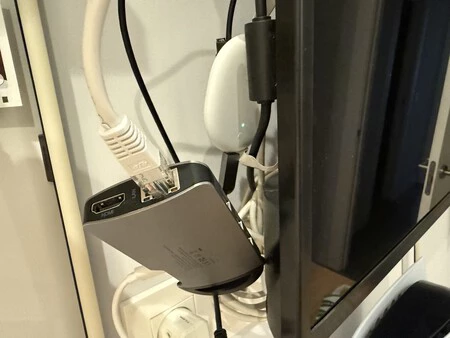
Si el lugar donde tienes instalado el Chromecast está muy alejado del router WiFi y la señal no llega bien, o simplemente quieres aprovechar al máximo la conexión a Internet, también puedes utilizar el puerto USB-C del Chromecast para conectarlo por cable.
En este caso, puedes usar el mismo accesorio que mencioné antes. Solo necesitas conectar un cable Ethernet al puerto del hub y, a su vez, conectar este hub al Chromecast. De esta forma, el dispositivo funcionará como si estuviera conectado directamente al router, evitando cortes y mejorando considerablemente la velocidad de transferencia de datos.
Alimentar el Chromecast directamente desde la tele
Uno de los usos que se le puede dar a un puerto USB de la tele es que sirva como fuente de alimentación.Ya he explicado qué especificaciones deben cumplir para ofrecer la máxima velocidad de carga, pero incluso un puerto USB estándar puede ser útil en determinadas situaciones. Si no tienes un enchufe cerca, un puerto USB de la tele y el USB-C del Chromecast son buenos aliados.
Para utilizar este método cuando no hay enchufes cerca, es necesario que el puerto USB del televisor sea al menos 3.0 o superior. Además, debes habilitar la opción de depuración USB, que se encuentra dentro del menú de opciones para desarrolladores. Para activarlas, ve a ‘Ajustes’ > ‘Sistema’ > ‘Información’ y pulsa cinco veces seguidas sobre el apartado ‘Número de compilación’ del sistema Android.
Vía | Xataka Android
En Xataka SmartHome | Si tienes un móvil Android viejo, tienes un Chromecast en cualquier tele: así puedes montarte uno sin gastar un euro
-
La noticia
Estos son los otros usos del puerto USB de tu Chromecast que van mucho más allá de conectarlo a la corriente
fue publicada originalmente en
Xataka Smart Home
por
Jose Antonio Carmona
.